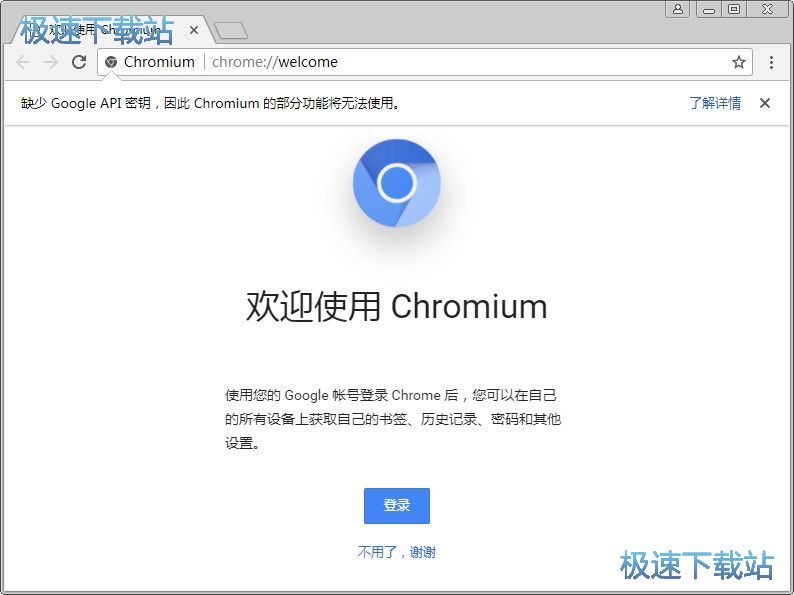Chromium浏览器怎么导入收藏夹书签?
时间:2018-02-01 09:47:01 作者:不思议游戏 浏览量:71
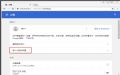
Chromium怎么导入收藏夹?Chromium怎么导入IE书签?今天极速小编为你做一个简单的使用教程,希望对你们有帮助。首先我们下载Chromium(下载地址:http://www.jisuxz.com/down/2058.html),下载压缩后我们双击Chromium快捷方式chrome.exe打开软件。
点击Chromium浏览器右上方的“三点”,出现功能菜单,点击设置。
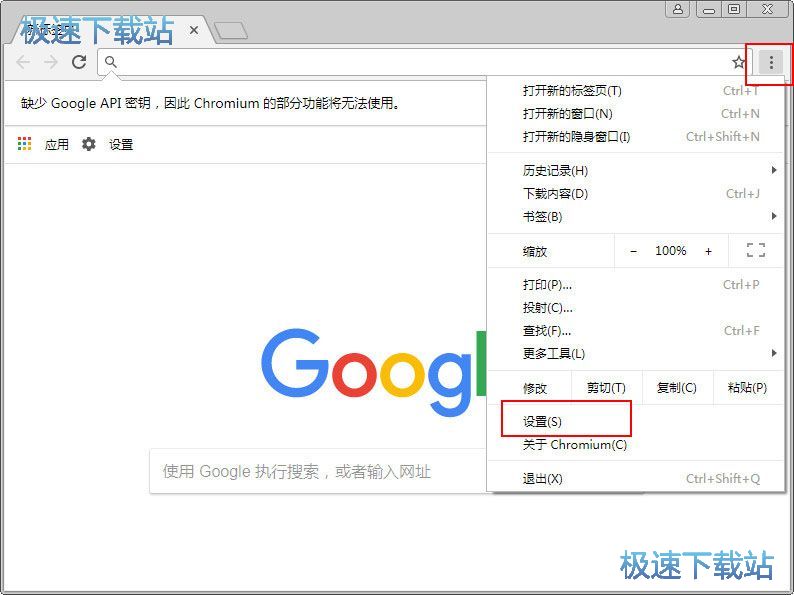
进入设置界面,也可以通过浏览器地址输入chrome://settings/回车,接着我们点击用户下方的导入书签和设置。
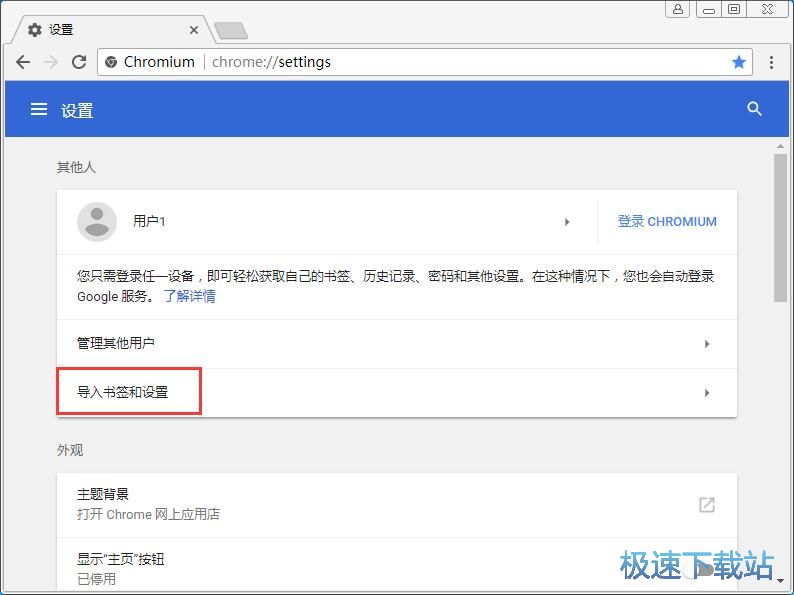
显示导入书签和设置,导入来源可以选择Microsoft internet Explorer或以前导出的书签(HTML文件),然后勾选浏览记录、收藏夹/书签、已保存的密码、搜索引擎,点周导入即可。
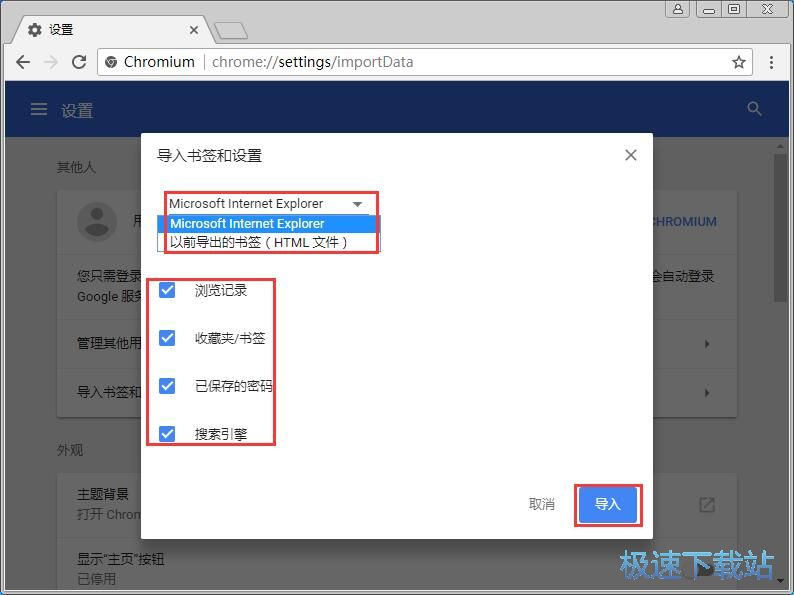
导入书签和设置,您的书签和设置已就绪,你可以设置是否显示书签栏,点击完成。
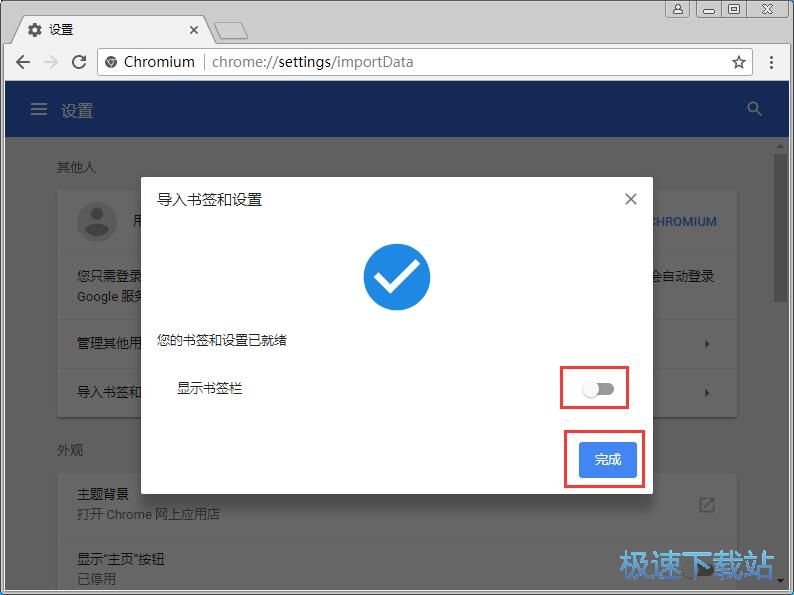
地址栏下方添加了一个书签栏,显示从IE导入的文件夹,点击可以看到所有导入的收藏夹。
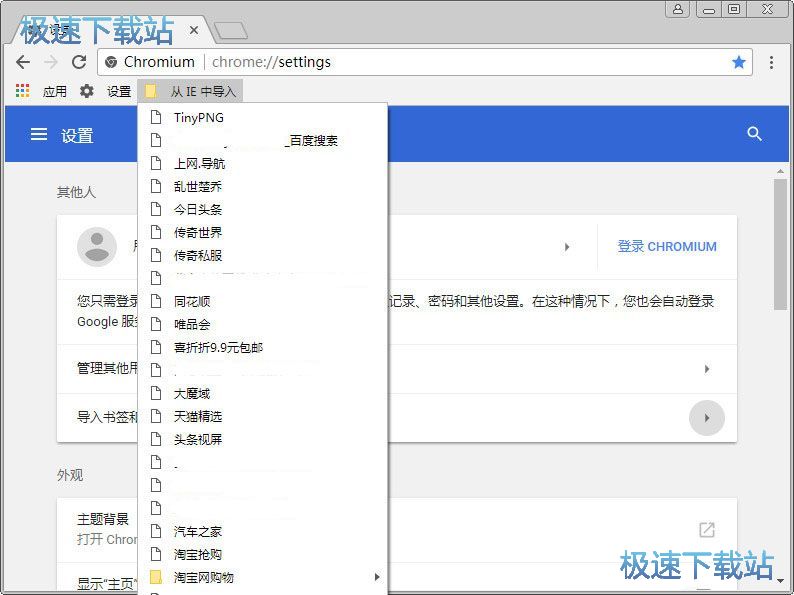
Chromium的使用方法就讲解到这里,希望对你们有帮助,感谢你对极速下载站的支持!
Chromium 75.0.3739.0 官方版
- 软件性质:国外软件
- 授权方式:免费版
- 软件语言:多国语言
- 软件大小:110722 KB
- 下载次数:2441 次
- 更新时间:2019/4/4 0:30:59
- 运行平台:WinAll...
- 软件描述:Chromium是一个由Google主导开发的网页浏览器。以BSD许可证等多重自... [立即下载]
相关资讯
相关软件
电脑软件教程排行
- 怎么将网易云音乐缓存转换为MP3文件?
- 比特精灵下载BT种子BT电影教程
- 土豆聊天软件Potato Chat中文设置教程
- 怎么注册Potato Chat?土豆聊天注册账号教程...
- 浮云音频降噪软件对MP3降噪处理教程
- 英雄联盟官方助手登陆失败问题解决方法
- 蜜蜂剪辑添加视频特效教程
- 比特彗星下载BT种子电影教程
- 好图看看安装与卸载
- 豪迪QQ群发器发送好友使用方法介绍
最新电脑软件教程
- 生意专家教你如何做好短信营销
- 怎么使用有道云笔记APP收藏网页链接?
- 怎么在有道云笔记APP中添加文字笔记
- 怎么移除手机QQ导航栏中的QQ看点按钮?
- 怎么对PDF文档添加文字水印和图片水印?
- 批量向视频添加文字水印和图片水印教程
- APE Player播放APE音乐和转换格式教程
- 360桌面助手整理桌面图标及添加待办事项教程...
- Clavier Plus设置微信电脑版快捷键教程
- 易达精细进销存新增销售记录和商品信息教程...
软件教程分类
更多常用电脑软件
更多同类软件专题